
The Ascent setakat ini merupakan permainan video lakonan aksi bertema cyberpunk yang terbaik dan tercantik. Ia dibangunkan oleh studio permainan indie Sweden Neon Giant & diterbitkan oleh Curve Digital pada 29 Julai 2021 .
Permainan ini boleh dimainkan pada Windows, Xbox Series X/S & Xbox One . Walaupun permainan terbaharu ia telah mencapai kejayaan besar dan pemain jatuh untuk permainan ini. Tetapi yang menyedihkan, pengguna Windows kini kelihatan kecewa dengan prestasi permainan ini.
Forum dan tapak perbincangan akhirnya dibanjiri dengan pengguna yang mengadu tentang isu ranap The Ascent pada Windows 10 PC . Jika anda seorang pencinta permainan dan telah bermain permainan lain, maka anda mesti tahu bahawa ia adalah masalah biasa yang berlaku dengan hampir semua permainan.
Tidak kira betapa popular dan berjayanya permainan, anda mungkin menghadapi masalah seperti ini dengan permainan itu. Oleh itu, jangan risau jika kesnya sama dengan permainan anda.
Jika anda mendapat masalah The Ascent terus ranap, gagap, skrin hitam atau kadar FPS rendah , panduan ini akan membantu anda menyelesaikan isu prestasi ini. Cuma, baca artikel ini dan ikuti pembetulan yang diberikan.
Pendakian Terus Ranap & Isu Prestasi Lain
Berikut ialah isu prestasi The Ascent yang paling biasa dialami pengguna pada komputer Windows 10:
1: The Ascent ranap/gagap pada Windows 10 PC – Ia adalah isu yang paling banyak ditemui dengan The Ascent . Majoriti pengguna Windows menghadapi masalah ini semasa bermain atau melancarkan permainan. Dalam isu ini, permainan mula ranap pada PC dan kadangkala gagap yang menjadikan keseluruhan pengalaman permainan agak menjengkelkan.
2: The Ascent membeku/menggantung pada PC – Selain daripada isu ranap, The Ascent membeku/tergantung adalah masalah yang paling biasa dengan permainan ini. Apabila isu ini berlaku, permainan tiba-tiba berhenti berfungsi dan menjadi beku.
3: FPS Rendah Pendakian – Dalam isu FPS Rendah, permainan berjalan perlahan dan kadangkala ranap. Anda boleh membetulkan isu dengan tetapan mengehadkan kadar FPS untuk permainan anda mengikut keupayaan sistem anda.
4: Ralat skrin hitam Ascent - Ini bukan isu biasa kerana hanya beberapa pengguna yang menghadapi masalah ini. Ia kebanyakannya berlaku kerana pemacu grafik yang sudah lapuk atau kerana tetapan grafik yang salah. Nah, ia boleh diperbaiki dengan menggunakan kaedah penyelesaian masalah yang disebutkan dalam artikel ini.
5: Pendakian tidak memasang/pemasangan hang – Anda tidak perlu menghadapi isu itu hanya selepas memasang atau menjalankan permainan. Mungkin terdapat keadaan apabila anda boleh menghadapi kesulitan semasa memasang permainan. Terdapat beberapa pengguna yang melaporkan bahawa mereka tidak boleh memasang The Ascent pada Windows PC sama sekali kerana proses pemasangan akan digantung.
6: The Ascent tidak dilancarkan - The Ascent gagal dilancarkan pada komputer Windows 10 anda? Nah, bukan anda seorang sahaja terdapat beberapa pengguna yang terlalu mengalami masalah ini dengan permainan ini. Mengikut pemain ini, mereka tidak dapat membuka permainan pada komputer mereka. Dalam kes ini, anda mesti memastikan komputer anda memenuhi spesifikasi sistem yang diperlukan dan permainan dipasang dengan betul pada peranti.
7: Kawalan tidak berfungsi dalam The Ascent – Pengawal tidak berfungsi juga merupakan salah satu isu prestasi The Ascent yang ditemui semasa bermain permainan pada komputer Windows. Kadangkala, kawalan permainan tidak berfungsi disebabkan oleh berbilang sambungan peranti input. Anda boleh menyelesaikan isu ini dengan mengalih keluar sepasang peranti tambahan.
8: Tiada bunyi dalam The Ascent – Kadangkala, bunyi permainan berhenti berfungsi. Dalam kes ini, anda harus menyemak sama ada bunyi dihidupkan atau tidak. Jika ia dihidupkan, kemudian periksa pemacu audio, fon kepala dan pembesar suara anda.
Apa yang Menyebabkan Pendakian Bermasalah/Tergagap?
Terdapat banyak sebab di sebalik The Ascent ranap, gagap, isu skrin hitam. Antara punca yang paling ketara adalah seperti berikut:
- Sistem Tidak Serasi
- OS Windows yang ketinggalan zaman
- Pemacu Peranti Rosak/Lapuk
- Overclocking GPU
- Fail permainan rosak
- Pepijat dalam permainan
- Menjalankan permainan dengan DirectX 12
- Tetapan grafik dalam permainan yang salah
- Jika Pengalaman GeForce atau Steam Overlay didayakan
- Menjalankan MS Visual C++ Redistributables yang sudah lapuk
- Antivirus bercanggah dengan permainan
- Program yang berjalan di latar belakang bercanggah dengan permainan
- Menggunakan tetapan GPU tinggi
- Pecutan Perkakasan didayakan pada komputer anda
- Jika Pengawal Aliran Kawalan didayakan
Keperluan Sistem The Ascent:
Sebelum beralih ke pembaikan, anda perlu memastikan bahawa sistem anda serasi sepenuhnya dengan permainan anda dan memenuhi semua keperluan. Jadi, pertama sekali, semak yang diberikan di bawah
MINIMUM
- Memerlukan pemproses 64-bit dan sistem pengendalian
- OS: Windows 10 x64
- Pemproses: Intel Core Intel Core i5-3470 (4 * 3200) atau setara / AMD FX-8350 (4 * 4000) atau setara
- RAM: 8 GB
- Grafik: GeForce GTX 660 ( 2048 MB) / Radeon R9 390X (8192 MB)
- Storan: 35 GB ruang kosong
- PIXEL SHADER : 5.1
- VERTEX SHADER : 5.1
- RAM VIDEO TERKHUSUS : 2 GB (AMD 8GB)
- Nota Tambahan: Keperluan Sistem Minimum yang disenaraikan di atas membolehkan pengalaman permainan hampir 30 FPS secara purata semasa menggunakan resolusi 1080p dan tetapan terendah
DISYORKAN
- Memerlukan pemproses 64-bit dan sistem pengendalian
- OS: Windows 10 x64
- Pemproses: Intel Core i7-6700K (4 * 4000) atau setara / AMD Ryzen 5 2600 (6 * 3400) atau setara
- RAM: 16 GB
- Grafik: Geforce GTX 1070 (8192 MB) / Radeon RX 5700 (8192 MB)
- Storan: 35 GB ruang kosong
- KAD VIDEO : Geforce RTX 2070 / Radeon RX 5700 XT
- PIXEL SHADER : 5.1
- VERTEX SHADER : 5.1
- RAM VIDEO DEDIKASI : 8 GB
- Nota Tambahan: Spesifikasi Disyorkan yang disenaraikan di atas membolehkan pengalaman permainan hampir 60 FPS secara purata semasa menggunakan resolusi 1080p dan tetapan "Tinggi" keseluruhan
Bagaimana untuk Membetulkan Isu Ranap Ascent pada Komputer Windows 10?
Isi kandungan
#Penyelesaian 1: Sahkan Integriti Fail Permainan
Sebab terbesar masalah The Ascent terus ranap ialah fail permainan hilang atau rosak. Jadi, jika fail permainan anda rosak atau rosak, maka anda akan mengalami masalah gagap permainan pada Windows PC.
Dalam situasi ini, anda boleh menyelesaikan masalah dengan membaiki fail permainan. Untuk ini, anda perlu mengikuti langkah berikut:
- Mula-mula, lancarkan Steam Client pada komputer Windows 10 anda.
- Seterusnya, pergi ke tab Perpustakaan .
- Pergi ke bahagian di mana semua permainan yang dimuat turun/dibeli disenaraikan. Kemudian, pilih The Ascent dan klik pada Properties.
- Klik pada tab Fail setempat > klik pada SAHKAN INTEGRITI FAIL PERMAINAN .
- Sekarang, tunggu sehingga proses selesai.
- Klik pada butang OK .
#Penyelesaian 2: Kemas kini Pemacu Kad Grafik
Satu lagi sebab yang paling biasa untuk The Ascent gagap pada PC ialah pemacu kad grafik yang sudah lapuk. Semak sama ada pemacu peranti anda juga sudah lapuk. Jika ya, kemas kini sekarang juga. Untuk mengemas kini pemacu GPU pada PC Windows 10, ikut arahan ini:
- Tekan kekunci Windows + X > pilih Pengurus Peranti .
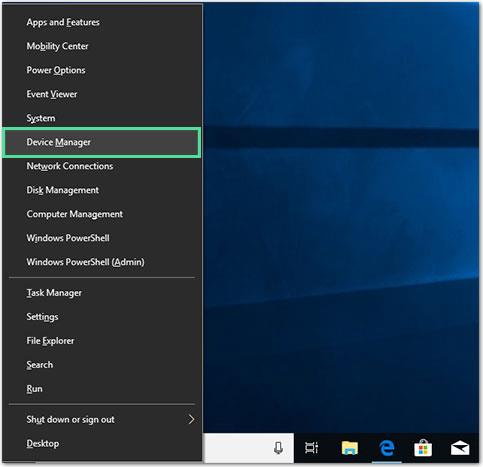
- Pergi ke Penyesuai Paparan dan klik padanya untuk mengembangkan bahagian dan melihat pemacu peranti.
- Klik kanan pada pemacu GPU anda dan pilih pilihan Kemas kini pemacu daripada senarai.
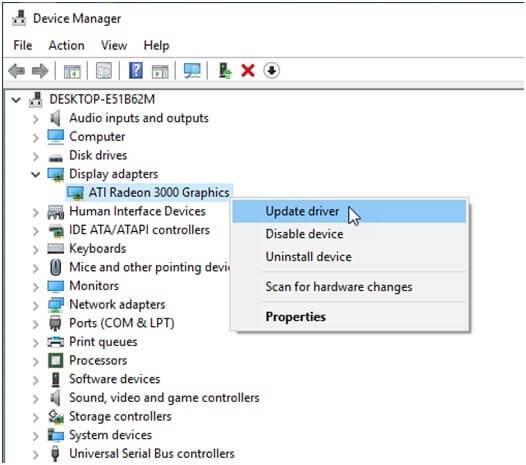
- Klik pada Cari secara automatik untuk perisian peranti yang dikemas kini .
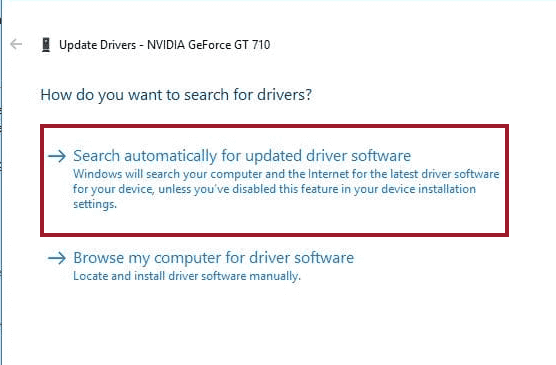
- Sekarang, tunggu Windows mencari dan memasang pemacu peranti yang dikemas kini pada komputer anda.
- Setelah proses selesai, mulakan semula sistem.
Kaedah yang dijelaskan di atas adalah cara manual untuk mengemas kini pemacu peranti. Seperti yang anda lihat, kaedah manual agak mengambil masa, dan juga tidak mungkin untuk sentiasa memerhatikan pemandu yang ketinggalan zaman. Oleh itu, saya akan mengesyorkan anda beralih kepada kaedah automatik.
Cuba Driver Easy , alat pengemaskinian pemacu peranti automatik. Menggunakan alat ini, anda boleh mengemas kini semua pemacu peranti lapuk pada komputer anda dengan hanya beberapa klik. Bukan sahaja ini, tetapi ia juga membantu untuk membetulkan ralat dan isu pemandu.
Dapatkan Pemacu Mudah untuk Kemas Kini Pemacu Peranti pada Komputer Windows
#Penyelesaian 3: Kemas kini OS Windows
Adakah OS Windows anda sudah lapuk? Sudah sekian lama tidak mengemas kini? Jika ya, maka ini juga boleh menjadi sebab permainan ranap/pembekuan pada sistem. OS yang lapuk bukan sahaja menjejaskan prestasi permainan tetapi juga membawa kepada banyak ralat dan isu PC lain.
Oleh itu, adalah sentiasa dicadangkan untuk memastikan OS anda dikemas kini untuk mengelakkan isu menjengkelkan ini pada komputer anda. Untuk mengemas kini Windows 10 OS, anda boleh melalui prosedur yang dibincangkan di bawah:
- Klik pada butang Mula > ikon Tetapan .
- Pilih Kemas Kini & Keselamatan .
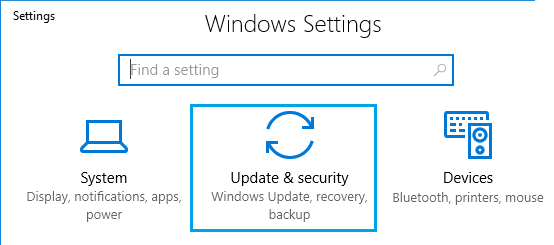
- Pergi ke tab Kemas Kini Windows .
- Klik pada butang Semak kemas kini .
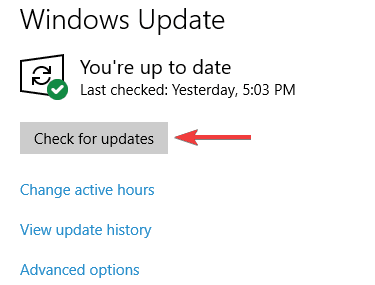
- Lihat jika terdapat sebarang kemas kini baharu yang tersedia untuk Windows OC anda. Jika ya, pasangkannya sekarang.
- Selepas memasang kemas kini baharu, mulakan semula komputer anda.
#Penyelesaian 4: Pasang Tampung Permainan Terkini
Kadangkala, masalah bukan disebabkan oleh pengguna tetapi pelayan permainan atau pembangun. Jika The Ascent mengalami ranap pada PC kerana pepijat dalam permainan, maka anda tidak boleh berbuat apa-apa mengenainya.
Jika anda baru-baru ini memasang tampung baharu dan kemudian permainan mula ranap atau membeku, maka tampung permainan baharu ini ialah sebab prestasi permainan anda semakin terjejas.
Sekarang, untuk membetulkan patch permainan yang baru dipasang, anda perlu menunggu untuk patch baharu. Jika terdapat tampung baharu yang tersedia untuk permainan anda, Steam akan mengesannya dan akan memuat turunnya secara automatik untuk permainan itu.
Selepas memasang tampung terkini, isu permainan harus diselesaikan. Tetapi jika anda masih mendapat isu itu, ikuti penyelesaian seterusnya.
#Penyelesaian 5: Tukar kepada DirectX 11
Ramai pemain telah melaporkan bahawa mereka berjaya menyelesaikan isu ranap The Ascent pada Windows PC dengan bertukar kepada DirectX 11. Ini kerana mungkin permainan tidak dioptimumkan untuk DirectX 12 atau mana-mana versi lain.
Oleh itu, di sini anda boleh cuba menjalankan permainan dengan DirectX 11. Untuk ini, anda perlu melakukan perkara berikut:
- Buka Steam pada PC anda.
- Pergi ke Perpustakaan.
- Klik kanan pada The Ascent > pilih Properties daripada senarai.
- Pergi ke tab Umum pada anak tetingkap kiri tetingkap.
- Di bawah bahagian PILIHAN PELANCARAN , taip -dx11 .
- Kini, permainan anda akan dijalankan dengan DirectX 11.
- Lancarkan semula permainan dan semak sama ada ia membetulkan isu "The Ascent is crashing" .
#Penyelesaian 6: Lumpuhkan Depth Of Field, Bijian Filem/Filem, Kesan Selepas Proses
Terdapat beberapa tetapan dalam permainan yang biasa dalam semua permainan video, seperti Kesan Selepas Proses, Depth Of Field dan Bijian Filem/Filem. Walaupun tetapan ini membantu dalam meningkatkan grafik permainan tetapi juga boleh menyebabkan masalah ranap, pembekuan dan penurunan FPS.
Jika permainan anda tidak mempunyai pilihan untuk melumpuhkan tetapan grafik ini dan anda ingin mematikannya, kemudian ikut arahan yang diberikan di bawah:
- Tekan kekunci Windows + R pada masa yang sama untuk melancarkan kotak dialog Run .
- Dalam tetingkap Run , salin dan tampal arahan ini dan klik pada butang OK :
%LOCALAPPDATA%\TheAscent\Saved\Config\WindowsNoEditor
- Sekarang, buka fail Engine.ini dalam Notepad.
- Seterusnya, untuk mematikan tetapan Bijian Filem/Filem , tambahkan nilai ini pada fail dan kemudian simpannya:
[SystemSettings]
r.Tonemapper.Quality=3
r.Tonemapper.GrainQuantization=0
- Sekarang, tambahkan nilai berikut pada fail Engine.ini , kemudian simpannya untuk melumpuhkan tetapan Depth of Field :
[SystemSettings]
r.DepthOfFieldQuality=0
- Sekiranya anda ingin melumpuhkan semua tetapan, maka bukannya menambah arahan secara berasingan tambahkannya seperti ini:
[SystemSettings]
r.SceneColorFringeQuality=0
r.Tonemapper.Quality=3
r.Tonemapper.GrainQuantization=0
r.DepthOfFieldQuality=0
- Sekarang, cuba jalankan permainan semula selepas menyimpan fail Engine.ini.
Jika permainan masih ranap selepas melumpuhkan tetapan grafik dalam permainan ini, cuba pembaikan yang lain.
#Penyelesaian 7: Lumpuhkan Tindanan Pengalaman Steam dan Geforce
Mendayakan Pengalaman GeForce & Tindanan Steam memanfaatkan banyak ciri baharu dan menarik untuk permainan. Tetapi kadangkala, mendayakan ciri ini pada permainan anda boleh menjejaskan prestasinya kerana ia menggunakan banyak sumber, terutamanya apabila anda mempunyai komputer dengan spesifikasi yang rendah.
So, I suggest you disable the Overlay feature to resolve The Ascent crashing and freezing issues on Windows 10 PC.
Follow these steps to GeForce Experience overlay:
- Launch GeForce Experience.
- Next, click on the Gear icon given at the top-right corner.
- Go to the General section, click on the In-Game Overlay toggle button to disable the feature.
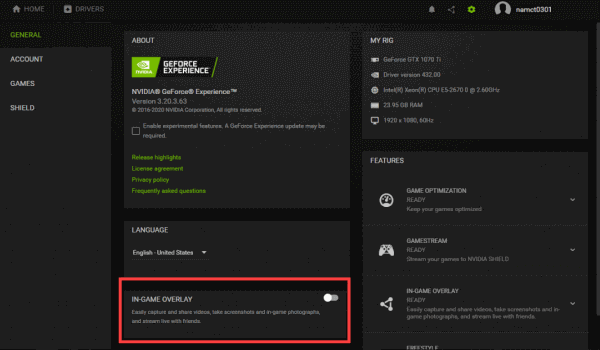
Disable the Steam overlay:
- Launch Steam on the PC.
- Click on the Library tab.
- Right-click on The Ascent crashing.
- Select Properties from the list.
- Go to the General section and uncheck the Enable Steam Overlay while in-game checkbox.
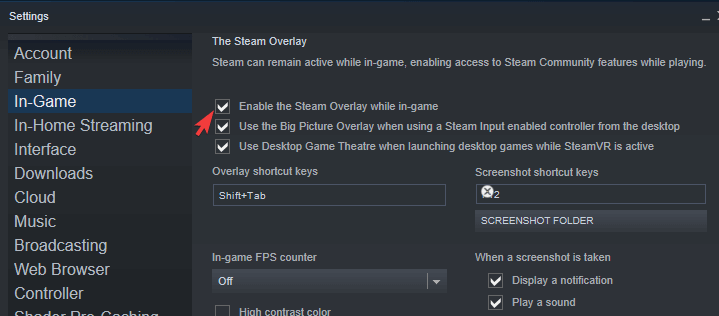
- Now, reopen the game and check if still crashing or not.
#Solution 8: Update MS Visual C++ Redistributables
To run the game smoothly on your PC, you must ensure that the game is fully compatible with the system. Most of the time, users only pay attention to the hardware & important software compatibility and overlook some of the minor things which may also affect the game performance.
Such as MS Visual C++ Redistributables, you will never find it while searching the game compatibility information. But it also needs to be compatible with the game.
So, if you are running the outdated MS Visual C++ Redistributables, then you may face The Ascent keeps crashing/stuttering issue.
You can download the latest MS Visual C++ Redistributables by visiting Microsoft’s official site. After completing the installation process, restart the computer.
#Solution 9: Disable Windows Defender/Antivirus
Disabling the 3rd party antivirus works for many users to resolve The Ascent crashing/freezing/stuttering issues on PC. So, try disabling Windows Defender as well the antivirus program installed on your PC or laptop and see the results.
Antivirus programs can block the updating process sometimes. So, follow the steps to disable Antivirus on your PC:
- Klik kanan pada Antivirus dalam bar tugas dan pilih pilihan lumpuhkan .
- Tetapkan masa dilumpuhkan sehingga permulaan semula seterusnya . Sekarang buka Discord dan semak kemas kini, cuba pasang.
Jika masih, kemas kini Discord gagal kemudian lumpuhkan Windows Defender
Untuk melumpuhkan Windows Defender, berikut adalah langkah-langkah yang perlu diikuti:
- Klik pada kotak Carian Windows > kemudian, taip Windows Defender.
- Seterusnya, klik pada Windows Defender Firewall .
- Kemudian, pergi ke Hidupkan atau matikan Pautan Windows Defender Firewall .
- Pilih butang radio Matikan Windows Defender Firewall di bawah kedua-dua bahagian tetapan rangkaian Peribadi dan Awam > klik pada butang OK .
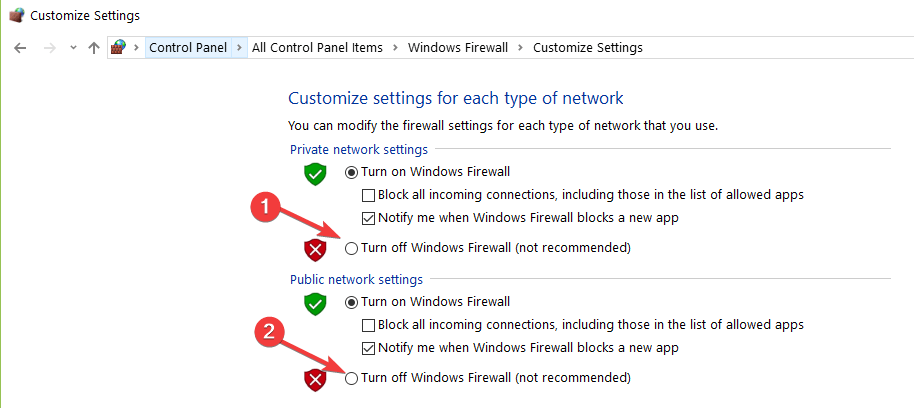
- Sekarang, cuba lagi untuk membuka permainan anda dan lihat sama ada isu ranap Modern Warfare telah diselesaikan atau tidak.
#Penyelesaian 10: Lakukan But Bersih
Untuk membetulkan isu gagap Ascent , lakukan but bersih. Kerana kadangkala aplikasi pihak ketiga menyebabkan ralat/isu ini pada komputer.
Oleh itu, Clean Boot ialah cara terbaik untuk mengetahui aplikasi yang menyebabkan isu ini. Untuk berbuat demikian, ikuti langkah-langkah yang diberikan di bawah:
- Tekan kekunci Windows + R untuk membuka kotak dialog Run .
- Taip msconfig dan klik pada butang OK .
- Tetingkap Konfigurasi Sistem akan muncul pada skrin.
- Klik pada tab Perkhidmatan dan tandai kotak Sembunyikan semua perkhidmatan Microsoft .
- Klik pada Lumpuhkan semua butang untuk melumpuhkan perkhidmatan ini.
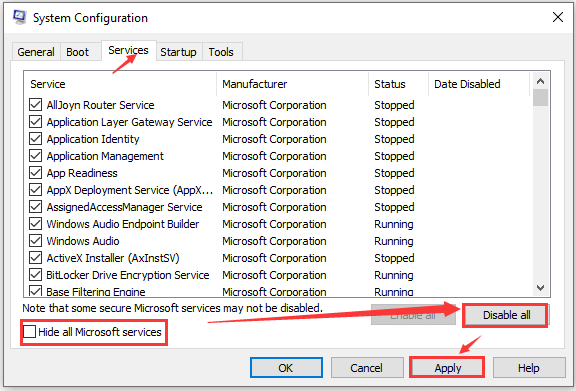
- Navigasi tab Permulaan dan Buka Pengurus Tugas .
- Senarai aplikasi permulaan akan muncul di hadapan anda.
- Klik kanan pada entri pertama dan pilih Lumpuhkan.
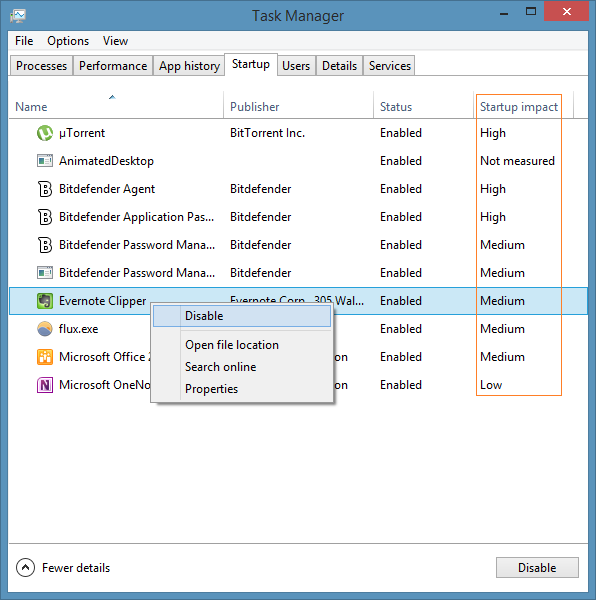
- Ulangi langkah untuk melumpuhkan setiap aplikasi permulaan yang muncul pada senarai.
- Selepas anda melumpuhkan semua aplikasi, kembali ke Konfigurasi Sistem.
- Klik Guna dan OK untuk menyimpan perubahan.
- Mulakan semula sistem anda.
#Penyelesaian 11: Turunkan Tetapan GPU
Jika anda menggunakan tetapan GPU tinggi dan komputer anda mempunyai konfigurasi yang rendah, maka anda akan menghadapi masalah prestasi dengan permainan anda. Oleh itu, untuk menyelesaikan masalah skrin ranap/hitam The Ascent , anda harus menurunkan tetapan GPU.
#Penyelesaian 12: Hentikan Overclocking GPU
Tiada siapa boleh menafikan bahawa overclocking CPU/GPU meningkatkan pengalaman permainan, tetapi ia juga merupakan fakta bahawa melakukannya boleh menyebabkan masalah dan boleh membawa kepada banyak isu semasa bermain permainan.
Jika anda telah melakukan overclock GPU dan permainan anda The Ascent ranap, maka anda mesti berhenti melakukannya. Menghentikan overclocking GPU akan menyelesaikan masalah pembekuan atau ranap The Ascent pada PC. Anda boleh melakukannya dengan mudah dengan memulihkan kepada tetapan lalai.
#Penyelesaian 13: Hadkan Kadar FPS
Jika anda belum melakukan overclock GPU dan masih mendapat isu prestasi The Ascent , maka anda boleh mengehadkan kadar FPS permainan untuk mengurangkan beban GPU & CPU. Jika anda tidak tahu bagaimana untuk melakukannya, ikuti panduan ringkas ini:
- Lancarkan Panel Kawalan Nvidia pada komputer.
- Pergi ke Urus Tetapan 3D .
- Klik pada Tetapan Program .
- Sekarang, pilih The Ascent daripada senarai.
- Seterusnya, dayakan Had FPS Maks > tetapkan nilai untuk FPS maksimum mengikut anda dan permainan.
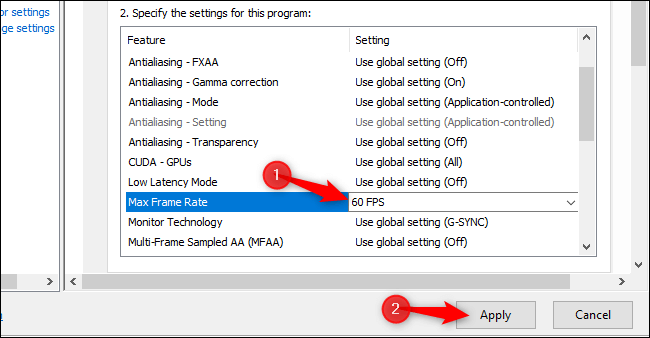
- Tetapkan nilai FPS maksimum kepada 60 FPS jika anda bermain permainan pada FPS buka kunci. Tetapi jika nilai FPS ialah 60 dan anda masih mendapat masalah ranap permainan, kemudian tetapkan nilai FPS Ascent kepada 30.
#Penyelesaian 14: Matikan Pecutan Perkakasan dalam Discord
Pecutan Perkakasan ialah salah satu ciri Discord yang menjadikan aplikasi ini berfungsi dengan lebih lancar dengan menggunakan GPU. Walau bagaimanapun, kadangkala, menggunakan ciri ini menyebabkan permainan ranap pada PC.
Sesetengah pengguna juga mendakwa bahawa melumpuhkan ciri ini pada Discord membantu mereka membetulkan isu The Ascent terus ranap pada Windows 10 PC .
Jadi, jika pembetulan yang diberikan di atas gagal menyelesaikan isu The Ascent, maka anda juga harus cuba melumpuhkan Pecutan Perkakasan pada Discord. Untuk berbuat demikian, anda boleh mengikuti langkah berikut:
- Buka apl Discord pada komputer anda.
- Pergi ke Tetapan (ikon gear diberikan di sebelah nama pengguna).
- Klik pada tab Lanjutan .
- Pergi ke pilihan Percepatan Perkakasan dan tekan butang togol untuk melumpuhkannya.
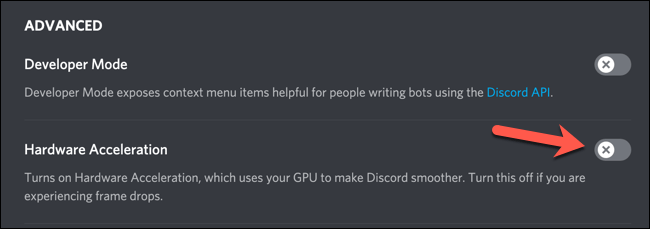
- Akhir sekali, lancarkan semula Discord pada komputer anda dan semak sama ada isu telah diselesaikan atau tidak.
#Penyelesaian 15: Lumpuhkan Pengawal Aliran Kawalan
Pengawal Aliran Kawalan (CFG) ialah ciri keselamatan dalam Windows 10 yang direka untuk membetulkan kelemahan kerosakan memori. Ia adalah salah satu ciri Windows 10 yang berguna, tetapi malangnya ia menjejaskan prestasi sesetengah aplikasi pada Windows PC.
Dan, mungkin ini adalah sebab mengapa The Ascent gagap pada PC anda . Jika ini berlaku, maka melumpuhkan ciri ini boleh membantu anda menyelesaikan masalah ini. Anda boleh mematikan CFG pada Windows 10 dengan menggunakan arahan ini:
- Tekan kekunci Windows + I untuk membuka apl Tetapan Windows .
- Di sini, klik pada Kemas Kini & Keselamatan > Keselamatan Windows .
- Pilih Kawalan Apl & Penyemak Imbas .
- Sekarang, tatal ke bawah dan pilih Tetapan Perlindungan Eksploit yang diberikan di bawah bahagian Perlindungan Eksploit .
- Pilih pilihan Pengawal Aliran Kawalan dan klik pada senarai juntai bawah.
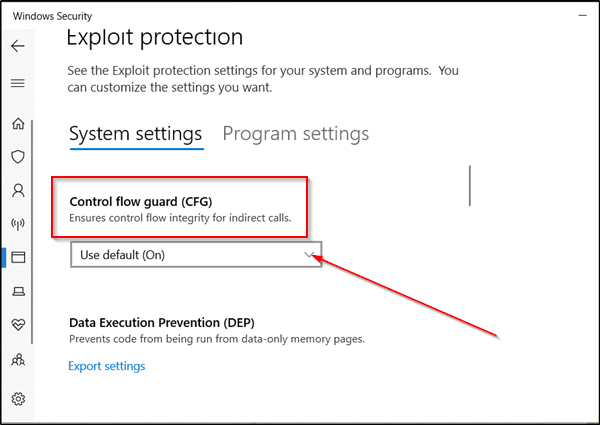
- Pilih pilihan Mati secara lalai .
- Seterusnya, pergi ke Tetapan Program .
- Klik pada Tambah program untuk menyesuaikan e > pilih Pilih laluan fail yang tepat .
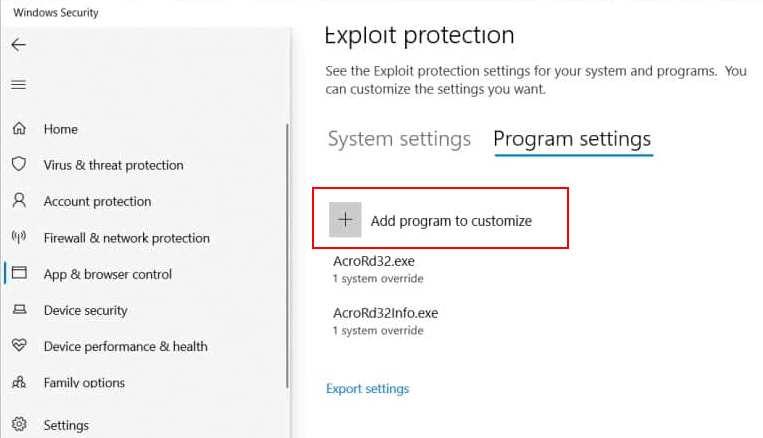
- Sekarang, tetingkap baharu akan dibuka. Di sini, navigasi ke folder pemasangan Ascent > pilih fail TheAscent-Win64-Shipping.exe untuk menambahkannya.
- Tatal ke bawah > lumpuhkan pilihan tetapan sistem Override di bawah bahagian Control Flow Guard (CFG) .
- Simpan tetapan.
Selepas melakukan ini, cuba buka permainan dan lihat sama ada isu skrin ranap/gagap/hitam The Ascent telah diperbaiki atau tidak.
#Penyelesaian 16: Buat Perubahan pada Panel Kawalan NVIDIA
Terdapat beberapa tweak yang digunakan oleh pengguna yang membetulkan masalah gagap The Ascent pada PC Windows . Dalam kaedah ini, anda perlu membuat beberapa perubahan pada tetapan Panel Kawalan NVIDIA.
- Klik kanan pada desktop dan pilih Panel Kawalan Nvidia .
- Klik pada Urus Tetapan 3D .
- Pergi ke Tetapan Program .
- Pilih The Ascent daripada senarai.
- Sekarang, buat perubahan berikut:
Anti-aliasing-FXAA: Off
Anti-aliasing-Gamma Correction: Off
CUDA GPUs: All
Low Latency Mode: Ultra.
Power Management: Prefer Maximum Performance
Shader Cache: On (Enable it if you’re using the HDD. Let it be disabled if using the SSD)
Texture filtering – Quality: High Performance
Triple Buffering: Off
Vertical Sync: Use the 3D application setting
Jika anda telah mengikut pembetulan di atas tetapi masih mengalami masalah gagap permainan semasa bermain permainan, maka saya akan mengesyorkan anda menjalankan Game Booster . Alat ini akan meningkatkan prestasi PC dan juga akan membantu dalam menjalankan permainan dengan lancar.
- Ia mengoptimumkan tetapan permainan untuk meningkatkan permainan
- Memberikan permainan yang lebih baik dan lancar
- Meningkatkan kadar FPS permainan
- Menjadikan permainan lancar untuk permainan responsif
- Menyelesaikan isu FPS rendah dan ketinggalan.
Cara Termudah untuk Meningkatkan Prestasi PC Windows
Apl sedang ranap? PC berjalan perlahan? Jika anda mengalami sebarang masalah prestasi sedemikian pada komputer anda dan tidak tahu cara untuk membetulkannya, maka saya sangat mengesyorkan anda mencuba Alat Pembaikan PC .
Alat ini akan membetulkan isu prestasi PC tanpa bergelut dengan kaedah manual yang panjang. Anda boleh menyelesaikan isu hanya dengan mengimbas komputer anda menggunakan alat ini. Ia akan mengimbas PC, mengesan isu dan membetulkannya dalam beberapa minit sahaja.
Alat ini juga mampu membetulkan ralat dan isu Windows yang lain. Ia membetulkan pelbagai ralat, seperti ralat DLL, ralat BSOD, ralat pendaftaran, ralat permainan, dan juga melindungi PC daripada virus/perisian hasad .
Dapatkan Alat Pembaikan PC untuk Meningkatkan Prestasi Komputer Windows
Kesimpulan
Kini, anda tahu perkara yang perlu anda lakukan jika The Ascent ranap pada komputer Windows anda . Jadi, apabila anda menghadapi masalah ranap atau gagap permainan pada komputer anda, ikuti penyelesaian yang disenaraikan di atas.


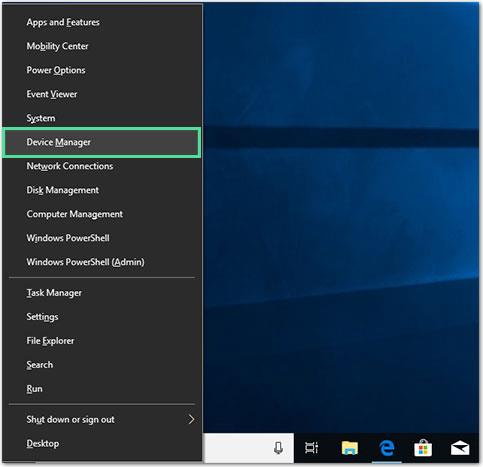
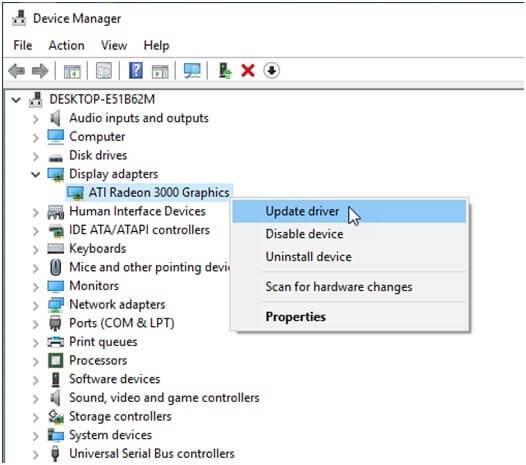
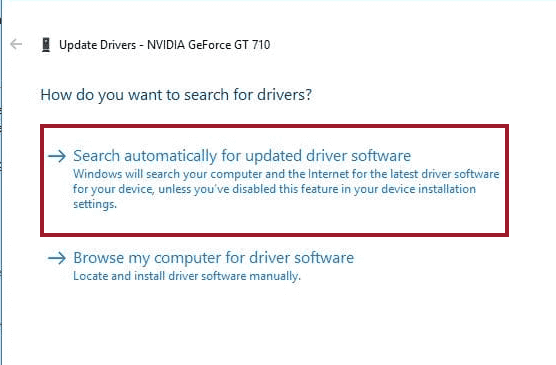
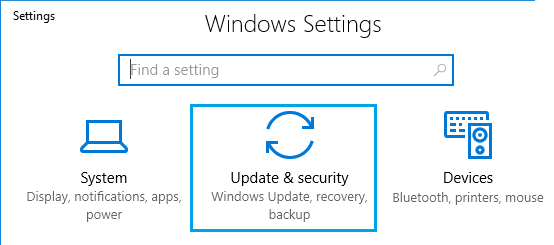
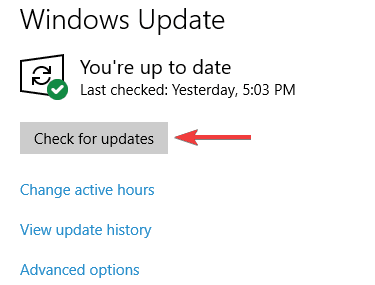
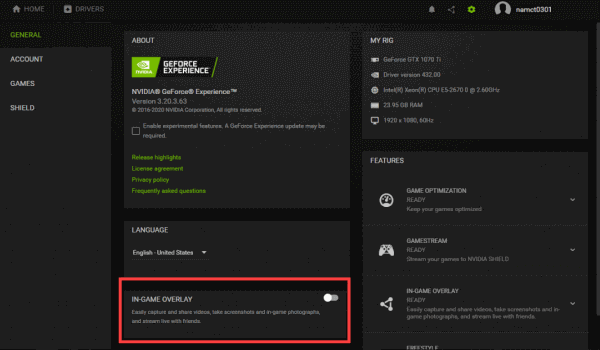
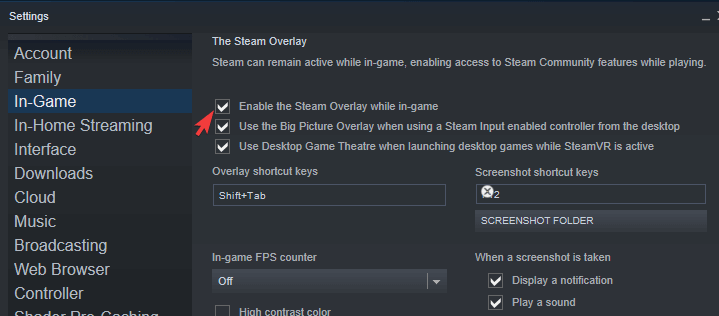
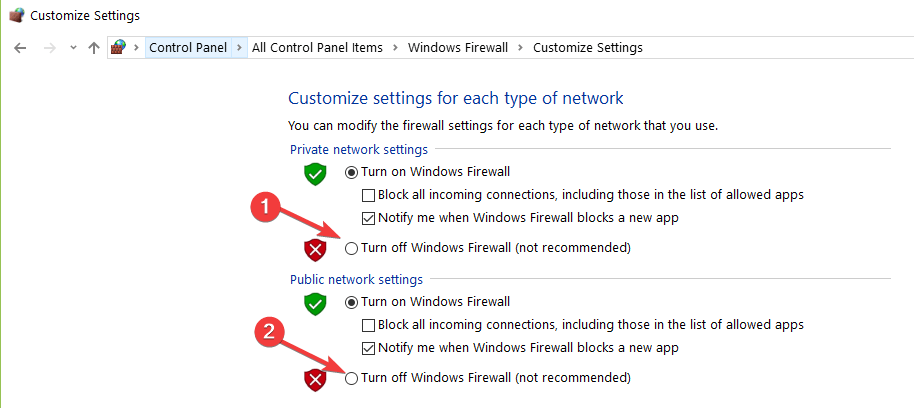
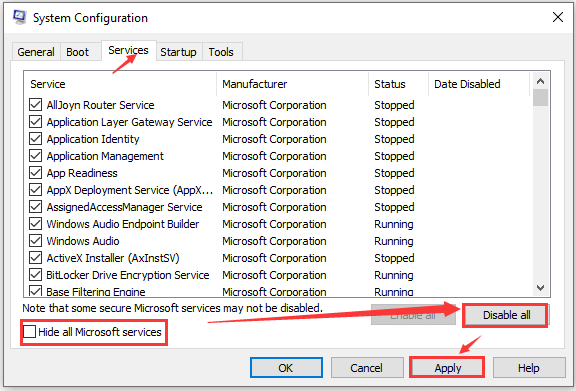
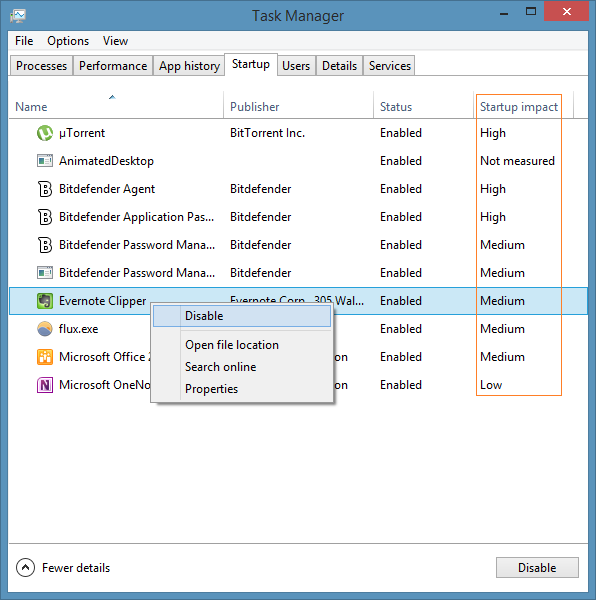
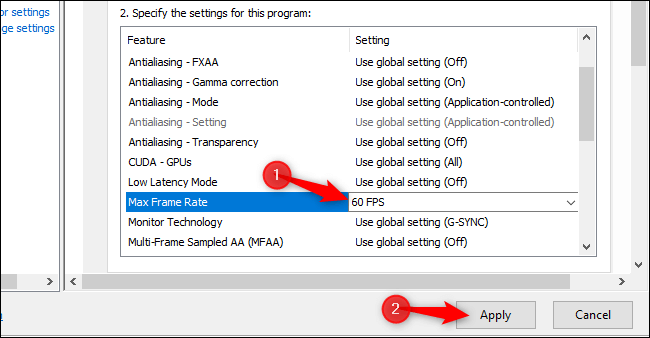
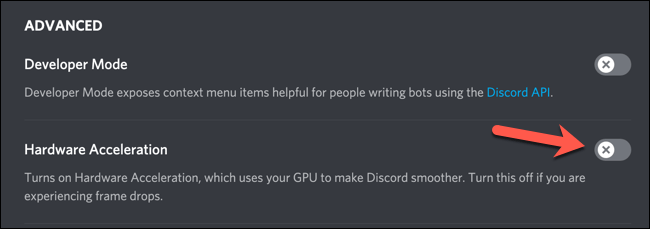
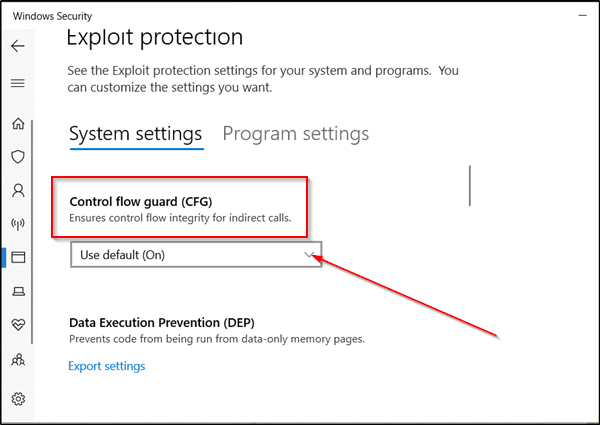
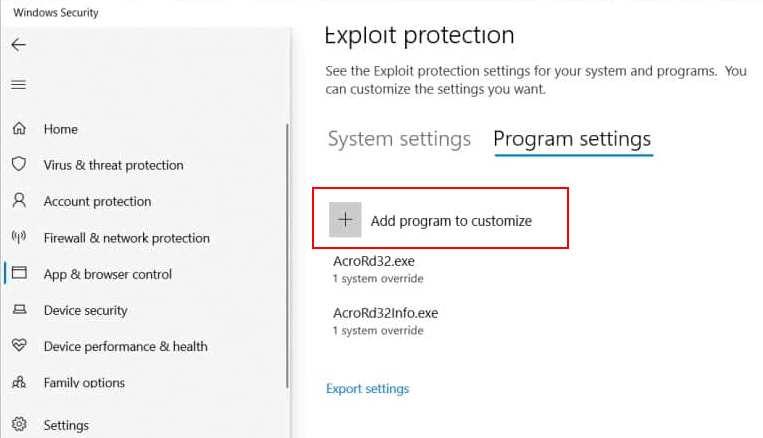


![Bagaimana Untuk Selesaikan Masalah Lampu Merah Pengawal PS4? [Penyelesaian Dicuba & Diuji] Bagaimana Untuk Selesaikan Masalah Lampu Merah Pengawal PS4? [Penyelesaian Dicuba & Diuji]](https://luckytemplates.com/resources1/images2/image-6314-0408151057238.png)





